無線存取點上的升級韌體
目標
新的韌體版本是舊版韌體的改進。進行升級時,可以增強網路裝置的效能。韌體檔案可透過以下方式下載:
- 簡單式檔案傳輸通訊協定(TFTP) -使用者資料包通訊協定(UDP)檔案傳輸通訊協定,通常用於發佈軟體升級和組態檔。使用TFTP客戶端時,檔案將從TFTP伺服器下載。
- 超文本傳輸協定/帶有安全套接字(HTTP/HTTPS) -這些協定使用Web瀏覽器傳輸檔案。
本文檔說明如何透過HTTP/HTTPS客戶端或TFTP伺服器升級無線存取點(WAP)上的韌體。
提示:升級韌體時,建議在電腦上使用有線Internet連線,以避免升級過程中出現中斷。
適用裝置 | 韌體版本
- WAP121 | 1.0.6.5(下載最新版本)
- WAP131 | 1.0.2.8(下載最新版本)
- WAP150 | 1.0.1.7(下載最新版本)
- WAP321 | 1.0.6.5(下載最新版本)
- WAP351 | 1.0.2.8(下載最新版本)
- WAP361 | 1.0.1.7(下載最新版本)
- WAP371 | 1.3.0.3(下載最新版本)
- WAP551 | 1.2.1.3(下載最新版本)
- WAP561 | 1.2.1.3(下載最新版本)
升級韌體
開始升級程式之前,請確定您已使用上述適當連結,從思科網站下載裝置的最新韌體。
透過HTTP/HTTPS升級韌體
註:使用的影象來自WAP131,以之為例。
步驟 1.登入存取點圖形使用者介面(GUI)並選擇Administration > Manage Firmware。
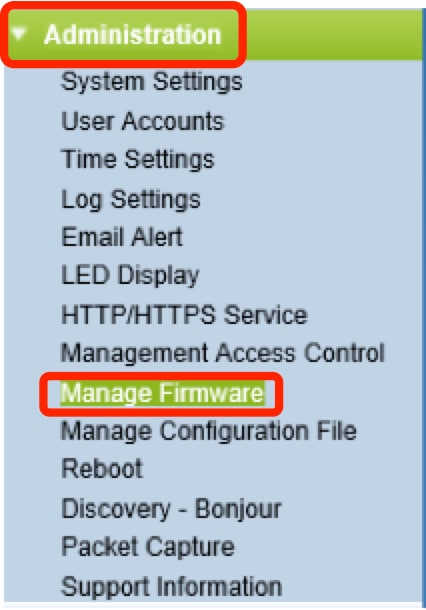
步驟 2.在Manage Firmware區域下,選擇HTTP/HTTPS單選按鈕作為Transfer Method。
註:將顯示產品ID (PID VID)以及活動和非活動韌體版本。升級韌體時,舊版會儲存為「非使用中韌體版本」。這些韌體版本會儲存在裝置上,以便隨時交換作用中的韌體。
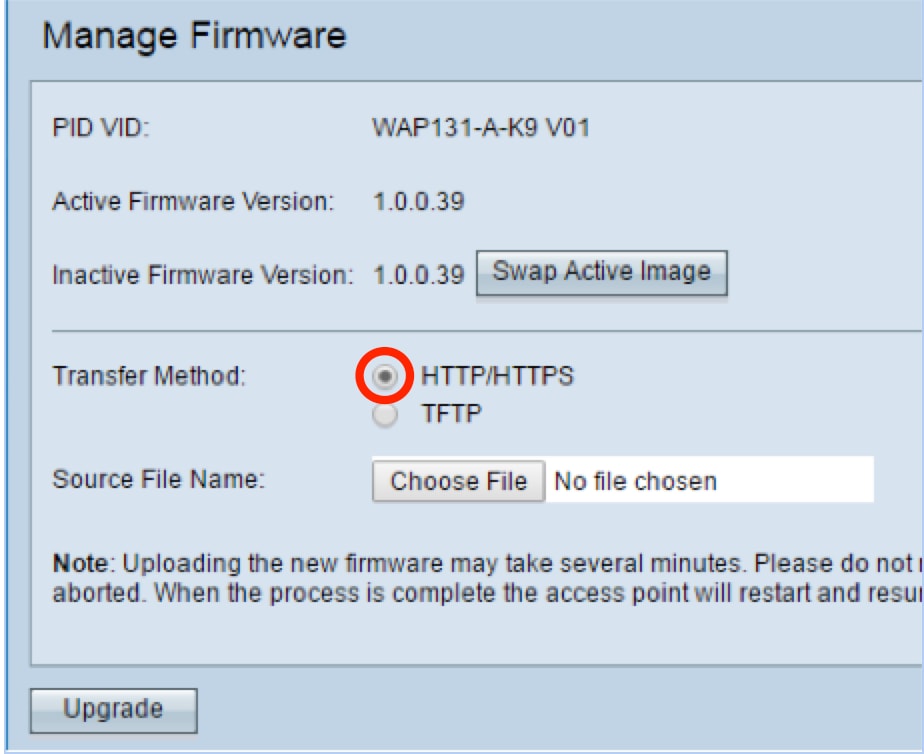
步驟 3.按一下Choose File並找到您以前下載的韌體映象檔案。
注意:提供的韌體升級檔案必須是.tar檔案。請勿嘗試使用.bin或其他檔案格式進行升級,因為這些型別的檔案無法運作。檔案名稱不能包含下列字元:空格和特殊字元。
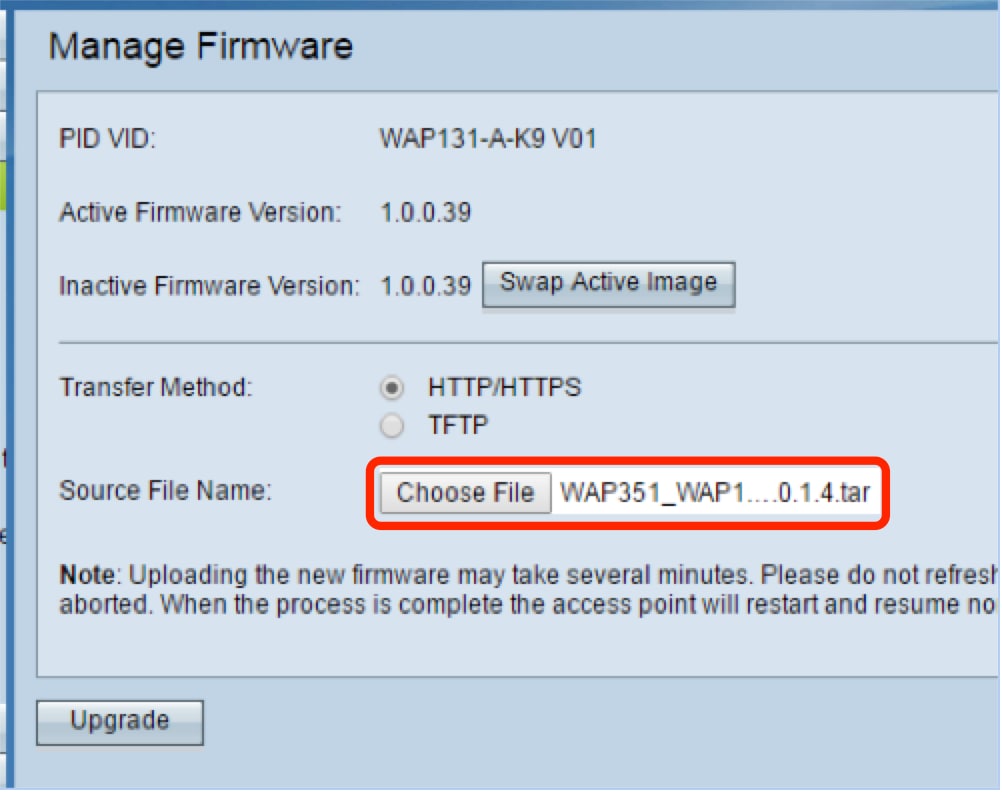
步驟 4.按一下Upgrade。
註:上傳新韌體可能需要幾分鐘。上傳新韌體時,請勿重新整理頁面或瀏覽至其他頁面,否則韌體上傳會中止。一旦流程完成,WAP將重新啟動並恢復正常運行。在某些情況下,您需要在升級完成後手動刷新頁面。如果六分鐘後登入頁面沒有出現,請刷新您的Web瀏覽器。
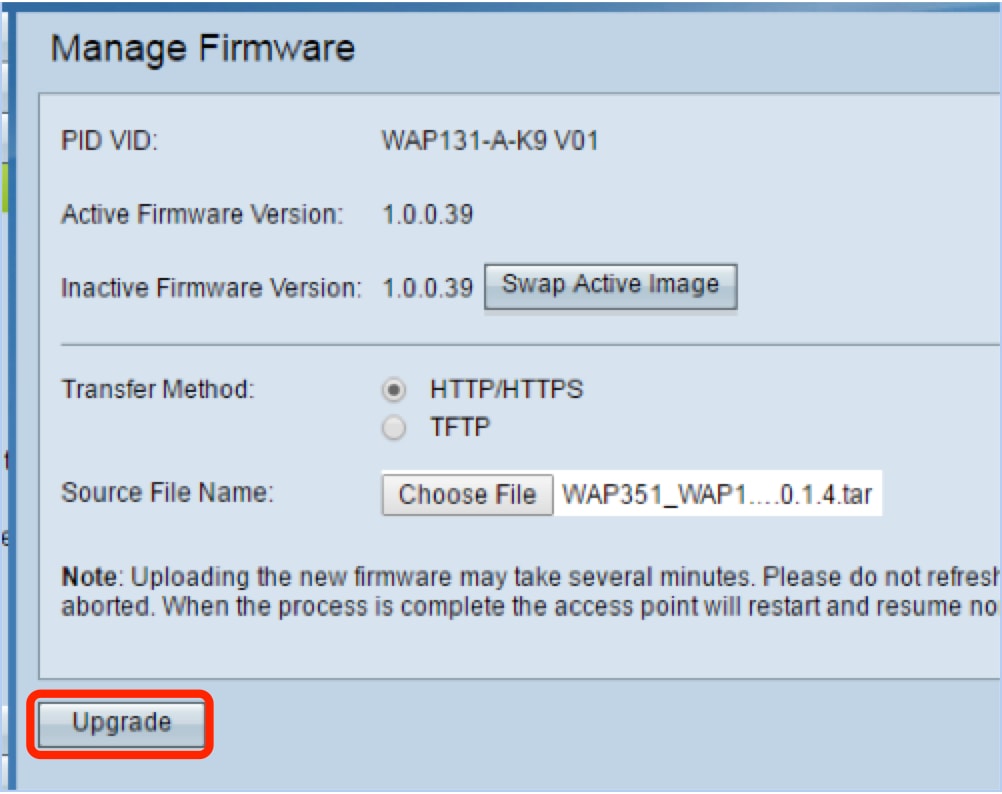
步驟 5.按一下OK繼續。
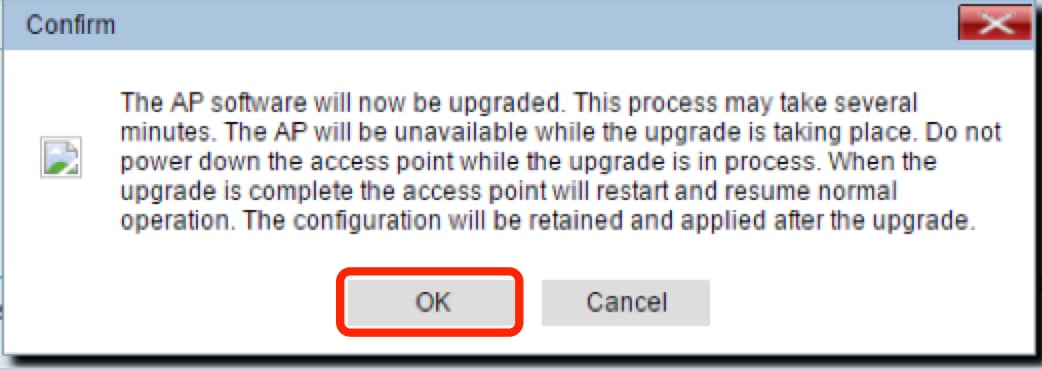
步驟 6.接著會顯示升級程式的進度。

步驟 7.要驗證韌體升級是否成功,請登入基於Web的實用程式並選擇Administration > Manage Firmware。在Manage Firmware區域下,您將在Active Firmware Version中看到活動映像。
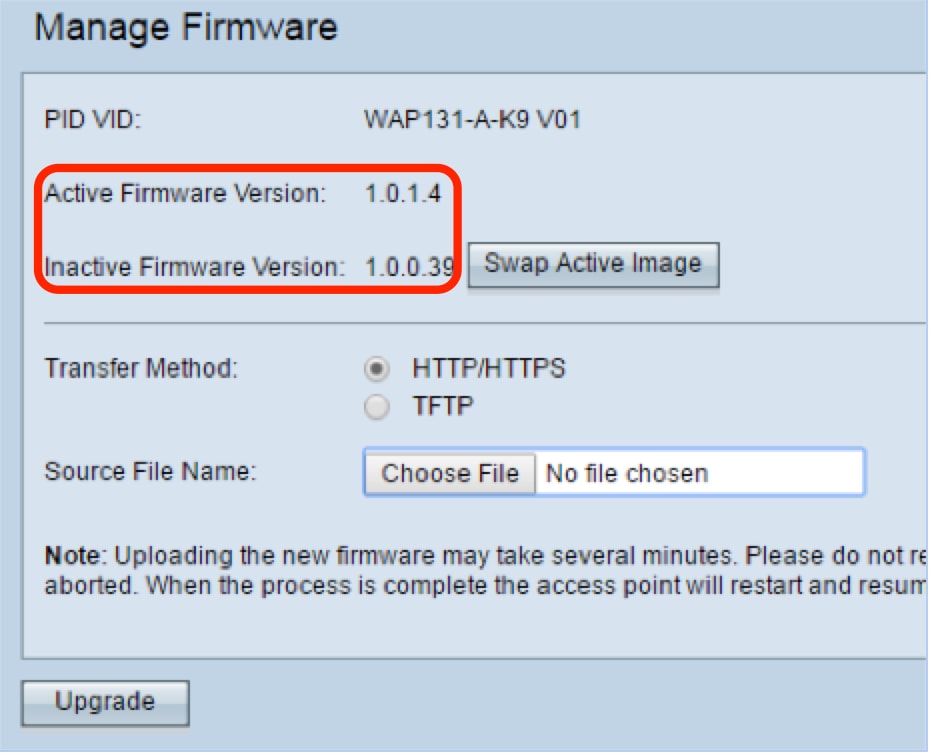
您現在已透過HTTP/HTTPS成功升級韌體。
透過TFTP升級韌體
步驟 1.登入訪問存取點Web型實用程式,並選擇Administration > Manage Firmware。
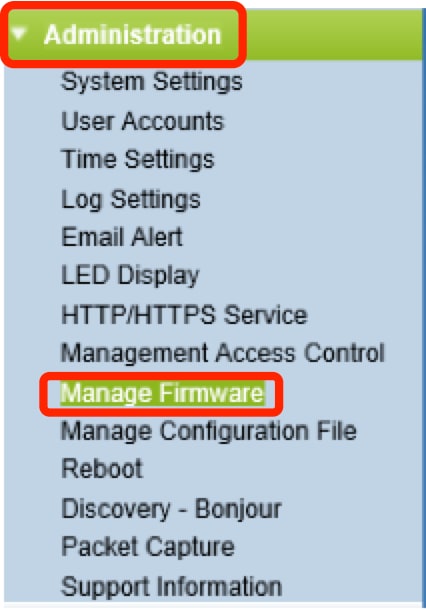
步驟 2.按一下TFTP單選按鈕以作為「Transfer Method」。
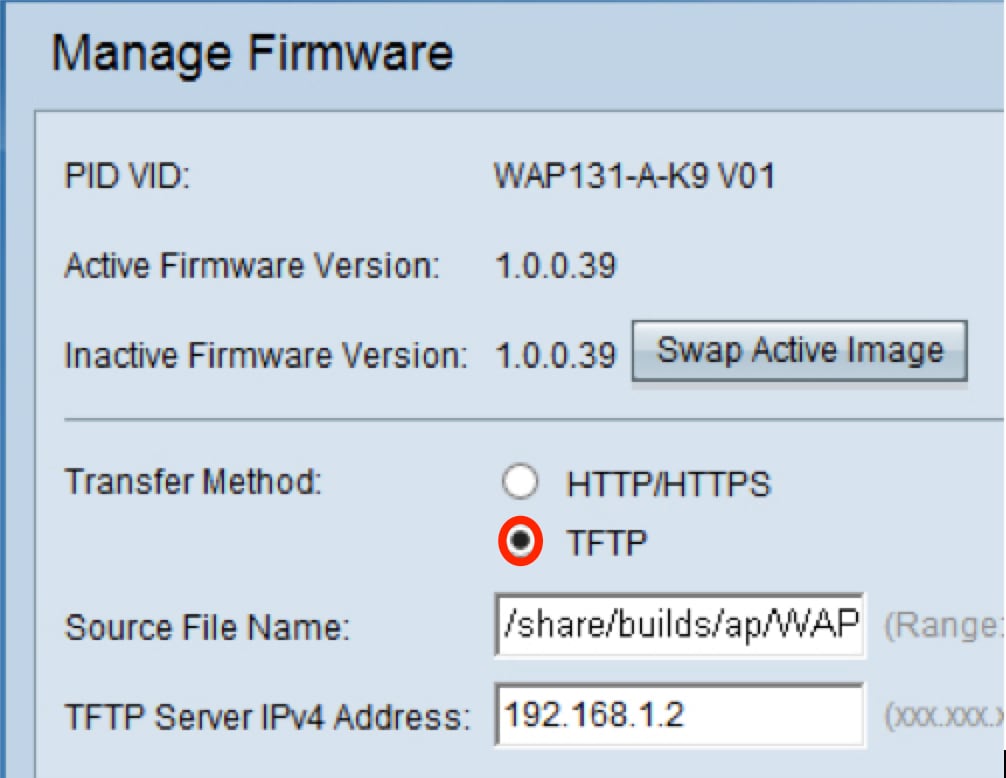
步驟 3.在Source File Name欄位中輸入源檔名。字元限制為1到256,包括包含影像的目錄路徑。
注意:提供的韌體升級檔案必須是.tar檔案。請勿嘗試使用.bin檔案或其他格式的檔案來進行升級;這些型別的檔案無法使用。檔名不能包含以下字元:空格和特殊字元。
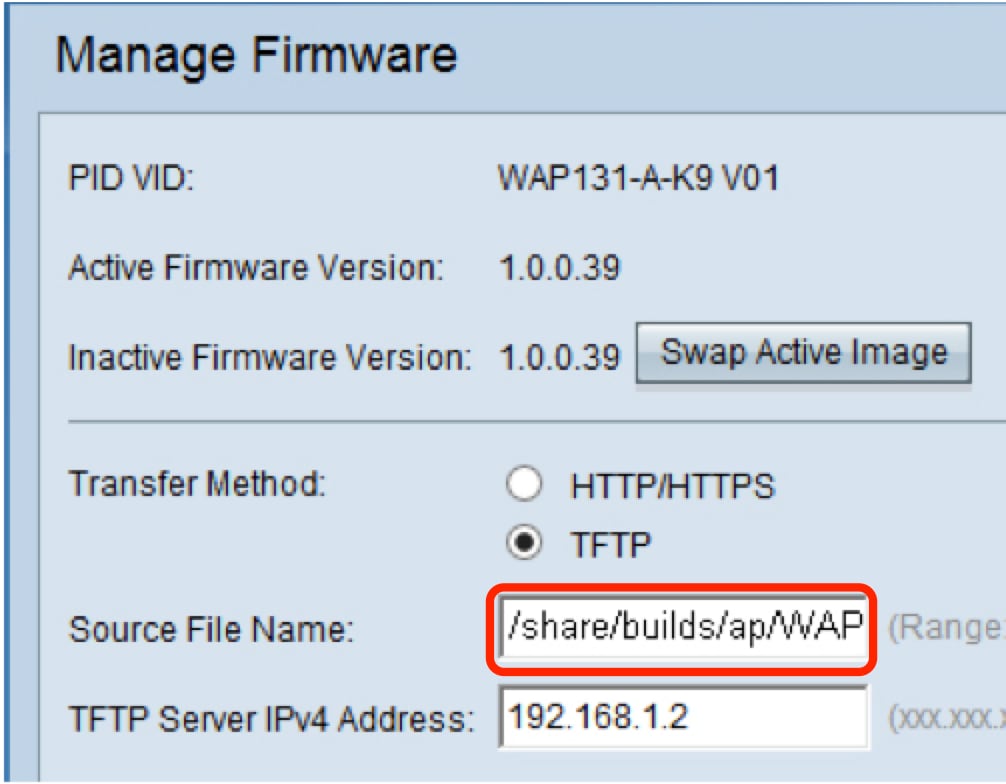
步驟 4.在「TFTP Server IPv4 Address」欄位中輸入TFTP伺服器IPv4地址。
注意:IP地址192.168.1.2用作以下示例。
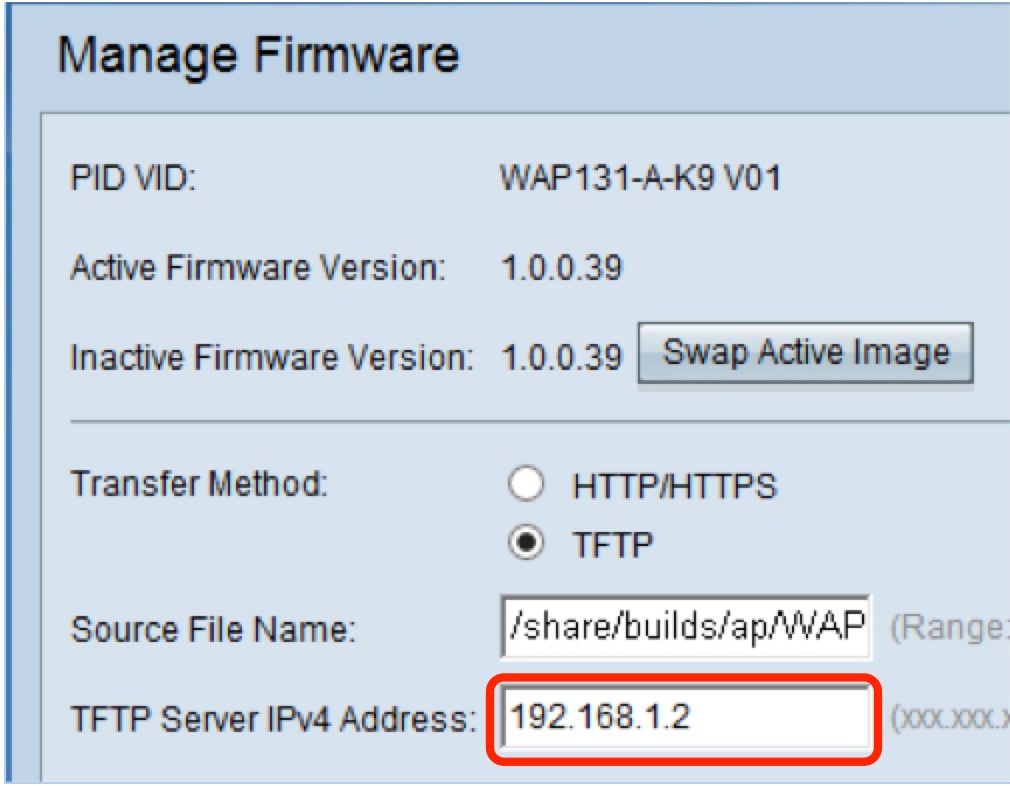
步驟 5.按一下Upgrade。
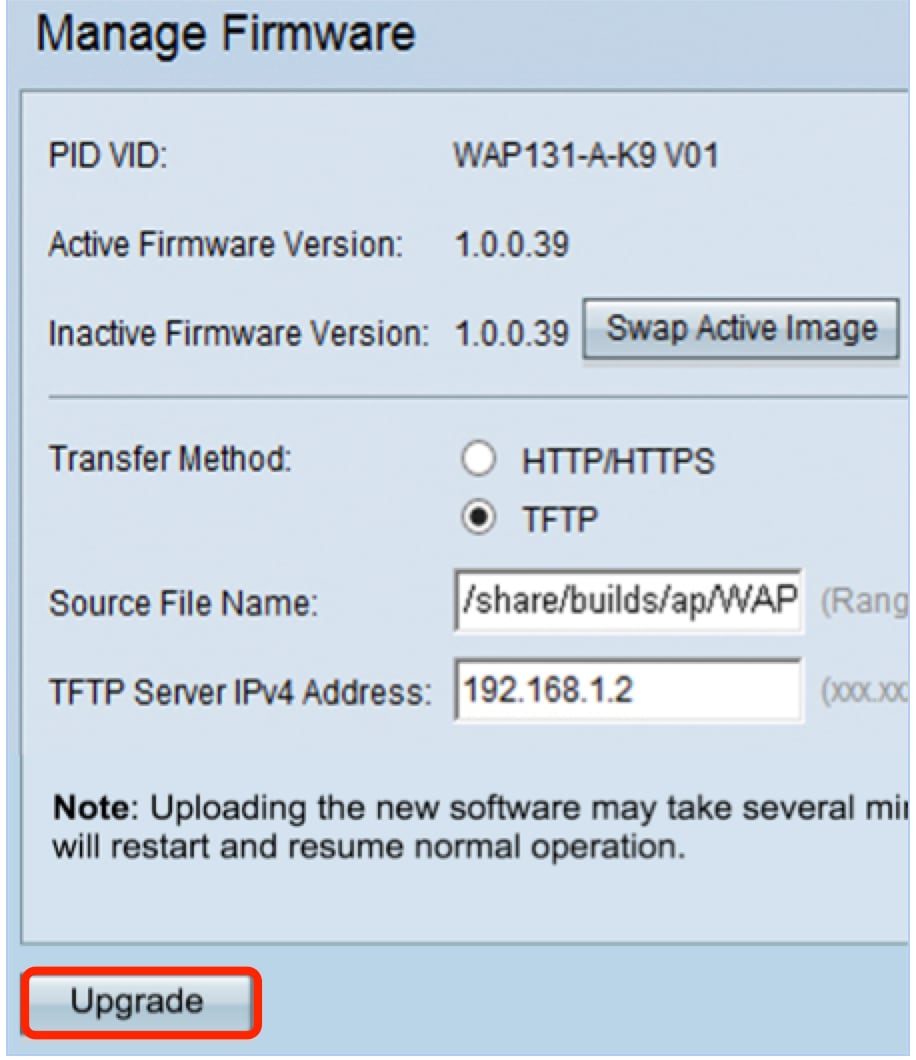
注意:上傳新韌體可能需要幾分鐘。上傳新韌體時,請勿重新整理頁面或瀏覽至其他頁面,否則韌體上傳會中止。一旦流程完成,WAP將重新啟動並恢復正常運行。在某些情況下,您需要在升級完成後手動刷新頁面。如果六分鐘後登入頁面沒有出現,請刷新您的Web瀏覽器。
步驟 6.按一下OK繼續。
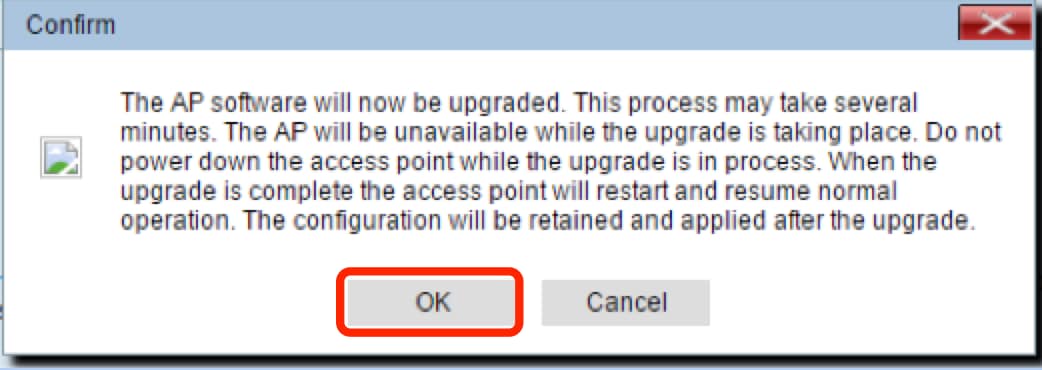
步驟 7.接著會顯示升級程式的進度。
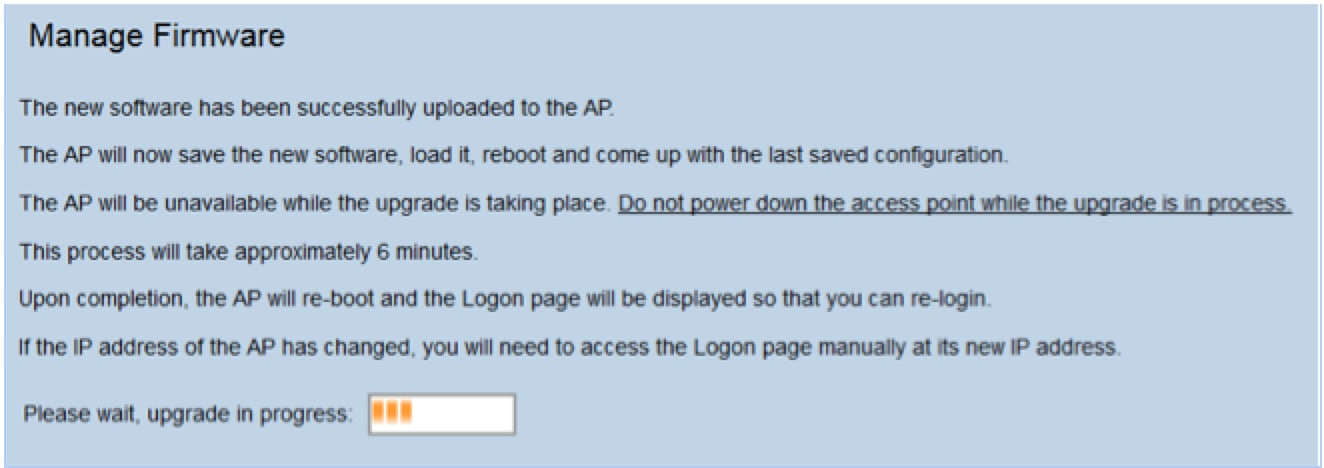
步驟 8.要驗證韌體升級是否成功,請登入基於Web的實用程式並選擇Administration > Manage Firmware。在Manage Firmware區域下,您將在Active Firmware Version中看到活動映像。
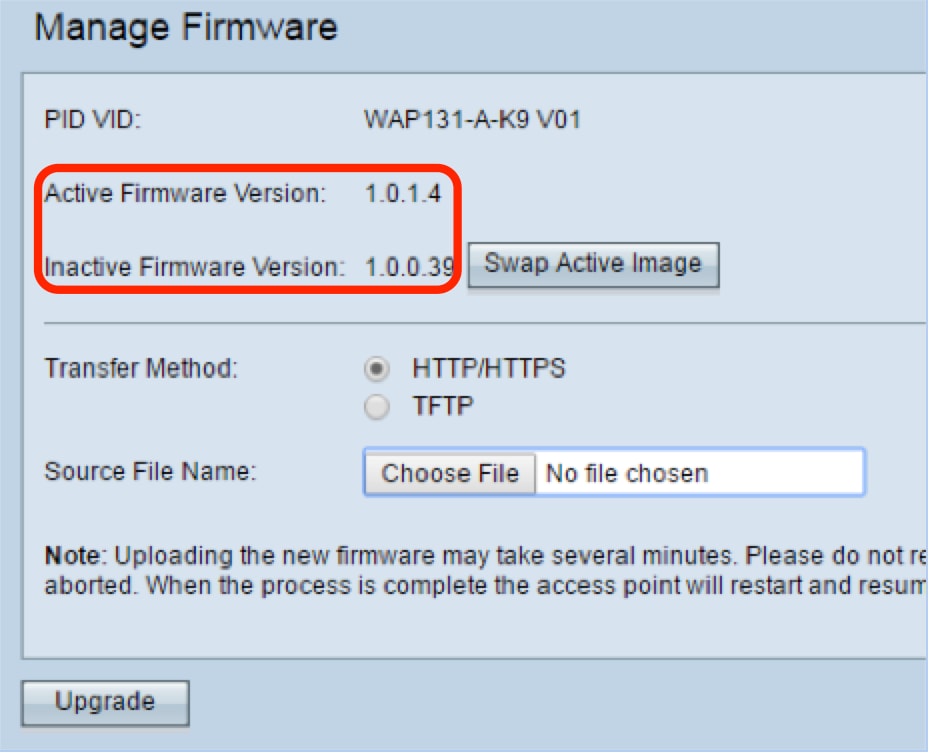
您現在已透過TFTP伺服器成功升級韌體。
有關在WAP上更新韌體的詳細資訊,請參閱以下文章:
修訂記錄
| 修訂 | 發佈日期 | 意見 |
|---|---|---|
1.0 |
13-Dec-2018
|
初始版本 |
 意見
意見